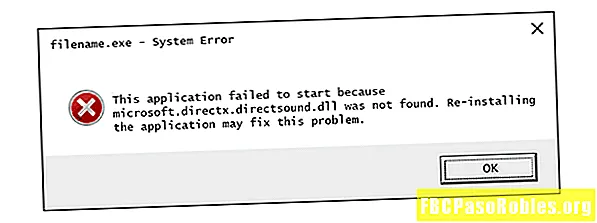MəZmun
- PC'nizdəki PSP yükləmələrinizi idarə edin
- PSP üçün Sony Media Go qurmaq
- Əlavə Sony Media Go Quraşdırma haqqında
- Nə ehtiyacınız olacaq
PC'nizdəki PSP yükləmələrinizi idarə edin

PSP yükləmələrinizi idarə etmək PC üçün Sony'in Media Go proqramı ilə asanlaşdırılır. Media Go Media Manager üçün bir yeniləmə və əvəzedicidir. Bu pulsuzdur və PC-də PSP yükləmələrinizi idarə etmək üçün faydalı bir yardımçı ola bilər. Həm də PC-dən PlayStation Mağazasına daxil olmağın yeganə yoludur, buna görə simsiz bir router və ya PS3 yoxdursa, PSP yükləmələrini PlayStation Network-dan əldə etməyin yeganə yoludur. Media Go qurduqdan sonra, PC'nizə PSP yükləmələrini əldə etmək bir anlıqdır. Budur.
Media Go 2018-ci ildən etibarən dəstəklənmir. Bu məqalə yalnız arxiv məqsədləri üçün qalır.
PSP üçün Sony Media Go qurmaq
-
Sevimli brauzerinizi PC-də işə salın (əgər Mac-da olsanız, PSP yükləmələrinizi idarə etmək üçün üçüncü tərəf proqramı tapmalısınız, çünki Media Go Mac-da mövcud deyil). Son zamanlarda yenilənən hər hansı bir brauzer işləməlidir.
-
Media Go səhifəsinə (Şimali Amerika PlayStation Network) brauzerinizi yönəldin.
-
"Sony Media Go Download Now" (bu göy qurşağı rəngli qutu) deyən qrafikə basaraq Media Go-ni yükləyin. Açılan pəncərədə "saxla" seçin.
-
Yükləmə tamamlandıqda, brauzerinizi bağlayın və Media Gonun quraşdırıcı simgesini iki dəfə vurun (masaüstünüzde olmalıdır, ancaq PC'nizin standart yerlərini başqa bir yerə yükləməyi təyin etmisinizsə başqa yerdə ola bilər).
-
Proqramın quraşdırılmasına icazə vermək üçün göstərişlərə əməl edin və sona çatdıqda "bitir" düyməsini basın.
-
Quraşdırma başa çatdıqda, Media Go proqrama hansı sənədləri idxal etməyi seçməyi təklif edəcəkdir. Media Go-da əldə etmək istədiyiniz media sənədləriniz varsa, qovluqlarını seçin. Media meneceriniz əvvəlcədən quraşdırılmış və konfiqurasiya edilmiş olsaydı, Media Go'nin media və quraşdırma menecerindən yüklənməsini seçə bilərsiniz.
-
Bundan sonra Media Go ilə hansı cihazları istifadə edəcəyinizi seçməyiniz istənəcək. PSP seçin. Sony Ericsson telefonunuz varsa, bunu da seçə bilərsiniz. Bilmirsinizsə, həmişə daha sonra cihaz əlavə edə bilərsiniz.
-
"Bitir" düyməsini basın və Media Go, idxal etməyi seçdiyiniz sənədlərlə özünü yeniləyəcəkdir. İpucu 2-ə baxın.
-
Kitabxana yeniləndikdən sonra Media Go kitabxananızı açacaq və sizə göstərəcəkdir. Məzmununuzu görmək üçün sol sütundakı başlıqlardan istifadə edin.
-
PlayStation Mağazasına baş çəkmək üçün sol sütunun altındakı "PlayStation Mağazası" başlığını vurun. PlayStation Store dərhal Media Go daxilində fəaliyyətə başlayacaq.
-
Daxil olmaq üçün ekranın yuxarı sağ hissəsindəki nişanlar sırasından sağa doğru olan simvolu seçin. PlayStation Store hesabınız yoxdursa, bu anda yeni bir hesab yarada bilərsiniz.
-
Başlıqları və nişanlar istifadə edərək mağazada gəzin.
Əlavə Sony Media Go Quraşdırma haqqında
- Media Go'yı ilk quraşdırmağa başladıqda Standard və ya Xüsusi quraşdırmanı seçə bilərsiniz. Nə etdiyinizi bilənə qədər Standard ilə yapışmaq yaxşı olar.
- Böyük bir kitabxananız varsa, Media Go'nın hər şeyi idxal etməsi bir müddət çəkə bilər, buna görə səbr edin.
- PlayStation mağazasına daxil olmağa çalışarkən düzgün nişanı tıkladığınızdan əmin olmaq üçün kursorunuzu hər bir nişanın üstünə aparın və açılan yazını oxuyun.
- PS3 və ya PSP-də mövcud PlayStation Store hesabınız varsa, daxil olmaq üçün eyni istifadəçi adı və şifrənizdən istifadə edin.
- Yükləmək üçün PSP-ni USB kabel vasitəsilə kompüterinizə bağlamağınız lazımdır. PSP'nizdə PSP yükləmələrinizi ehtiva etmək üçün kifayət qədər yaddaşa sahib bir yaddaş çubuğunun olduğundan əmin olun. PSP qoşulmadan yükləyə bilməzsiniz.
Nə ehtiyacınız olacaq
- bir PSP (hər hansı bir model)
- bir USB kabel (bir ucunda standart əlaqə, digərində Mini-B)
- yükləmələrinizi saxlamaq üçün kifayət qədər pulsuz yaddaşa sahib bir yaddaş çubuğu
- internet bağlantısı
- bir PC və ya Mac
PSP üçün məzmunu idarə etmək üçün bütün proqram seçimləri haqqında daha çox bilmək istəyirsinizsə, bu lazımlı təlimatı PSP Utility Proqramına oxuyun.